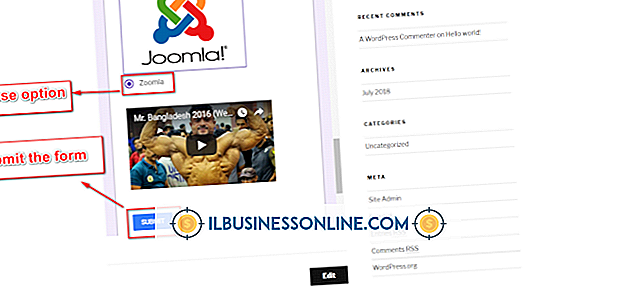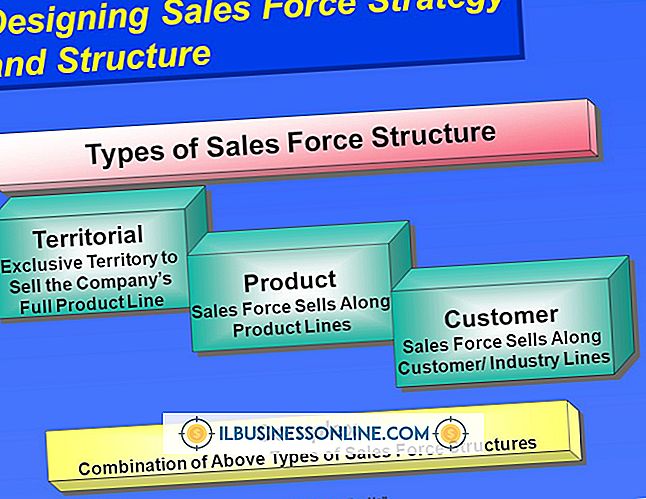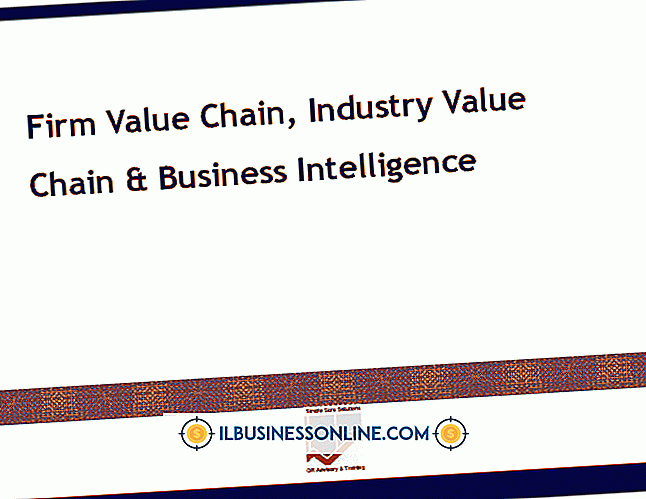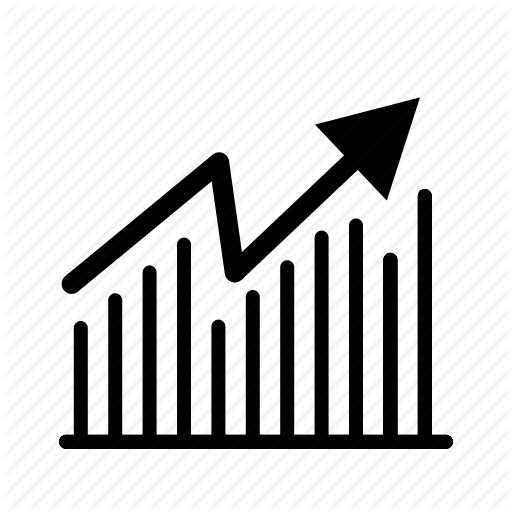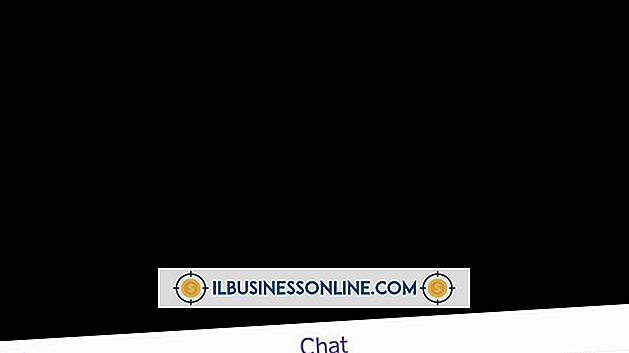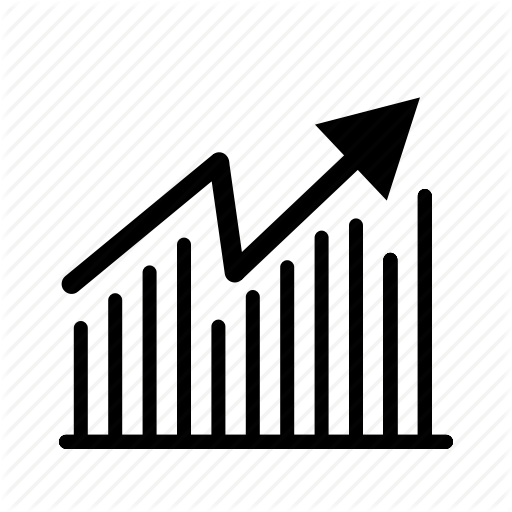Så här hämtar du en fil direkt till Dropbox

Dropbox uppmuntrar utvecklare att integrera sina applikationer och webbtjänster med sin molnlagringsplattform, så det är ingen överraskning att det finns många sätt att direkt ladda ner filer till din Dropbox-mapp. Dessa verktyg är särskilt användbara när du vill ladda ner något till ditt personliga moln från en annan dator, till exempel din kontors-dator eller en väns bärbara dator. Användare av webbläsaren Google Chrome kan installera tillägget Download to Dropbox för att möjliggöra direkt nedladdning till Dropbox direkt från snabbmenyn. Om du inte använder Google Chrome kan du vända dig till den webbaserade sidanCLOUDload eller URL Droplet för att skicka hämtningar till din Dropbox-mapp.
Hämta till Dropbox (Chrome)
1.
Navigera till sidan Hämta till Dropbox Chrome Web Store (fullständig länk i Resurser) och klicka på "Lägg till i Chrome."
2.
Klicka på ikonen "Hämta till Dropbox". Logga in på ditt Dropbox-konto om du inte redan är inloggad och klicka sedan på "Tillåt".
3.
Högerklicka på länken till filen du vill ladda ner och välj "Ladda upp till Dropbox."
SideCLOUDload (Web)
1.
Högerklicka på länken till filen du vill ladda ner och välj "Kopiera länk". Den exakta ordalydelsen för snabbmenyalternativet varierar med webbläsare.
2.
Navigera till sidanCLOUDload webbplats (fullständig länk i Resources) och klicka på "Logga in / Registrera."
3.
Ange kontoinformation för ditt sidaCLOUDload-konto, inklusive användarnamn, lösenord och e-postadress. Klicka på "Registrera".
4.
Klicka på aktiveringslänken för kontoregistrering i det e-postmeddelande du får från sidanCLOUDload. I det nya fönstret eller fliken som öppnas loggar du in på sidan CLOUDload med de kontouppgifter du just har konfigurerat.
5.
Klicka på ditt användarnamn och klicka sedan på "Cloud Service Accounts." Klicka på "Lägg till konto", logga in på ditt Dropbox-konto om du inte redan är inloggad och klicka sedan på "Tillåt".
6.
Återgå till sidanCLOUDload hemsida. Klistra in hämtningslänken i textrutan "Källadress", och klicka sedan på "Sidladdning". Du kan justera filnamnet och källmappens destination som du passar.
URL-dropp
1.
Högerklicka på länken till filen du vill ladda ner och välj "Kopiera länk". Den exakta ordalydelsen för snabbmenyalternativet varierar med webbläsare.
2.
Navigera till webbadressen Droplet-webbplats (fullständig länk i Resurser).
3.
Skriv in din mailadress. Välj ett lösenord för ditt Droplet-konto, och klicka sedan på "Prova det gratis".
4.
Klicka på aktiveringslänken för kontoregistrering i e-postmeddelandet som du får från URL-dropp. I det nya fönstret eller fliken som öppnas klickar du på knappen "Välj" i avsnittet "Prova det ut".
5.
Klistra in nedladdningslänken i textrutan "Ange din URL" och klicka sedan på "Spara".
6.
Logga in på ditt Dropbox-konto om du inte redan är inloggad och klicka på "Tillåt".
Tips
- Även om det är mindre direkt, är det möjligt att ladda upp filer till din Dropbox-mapp via Dropbox webbgränssnittet tillgängligt från vilken webbläsare som helst. Navigera bara till Dropbox hemsida för att komma åt webbklienten.